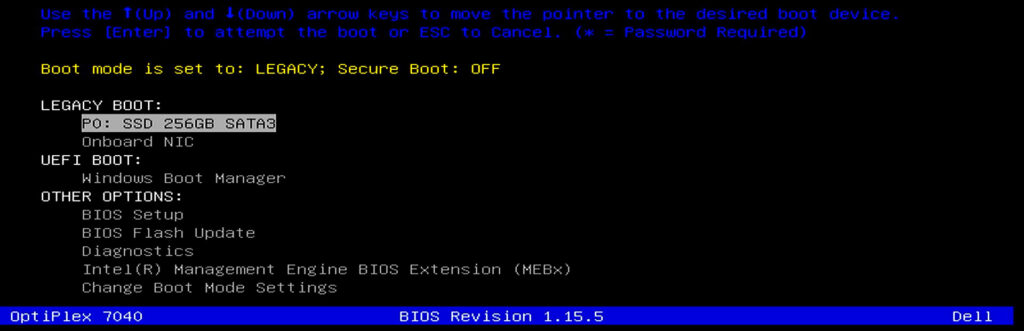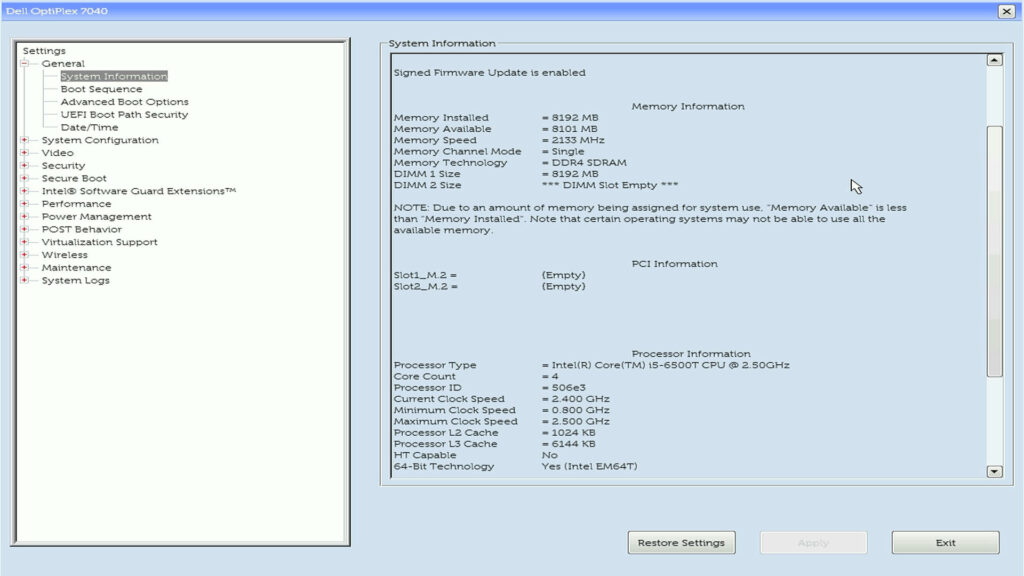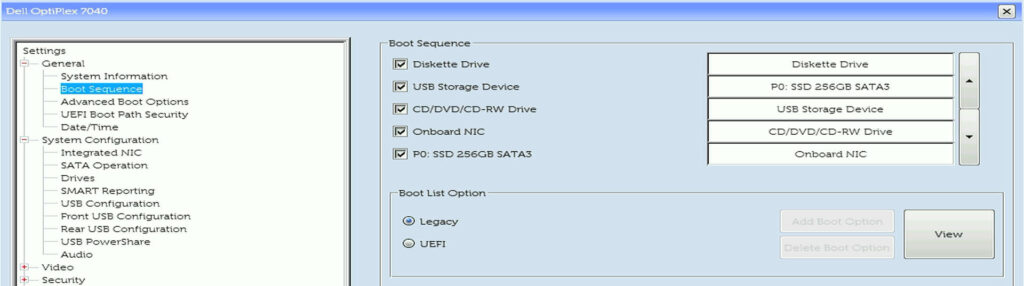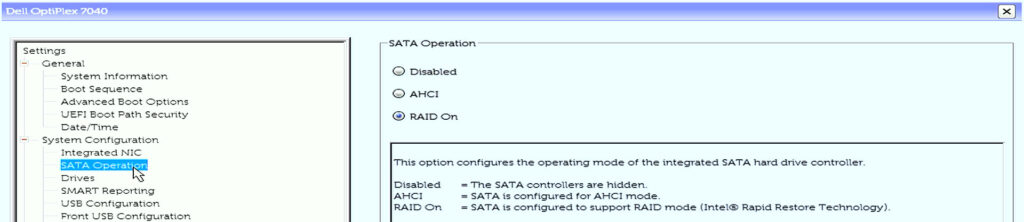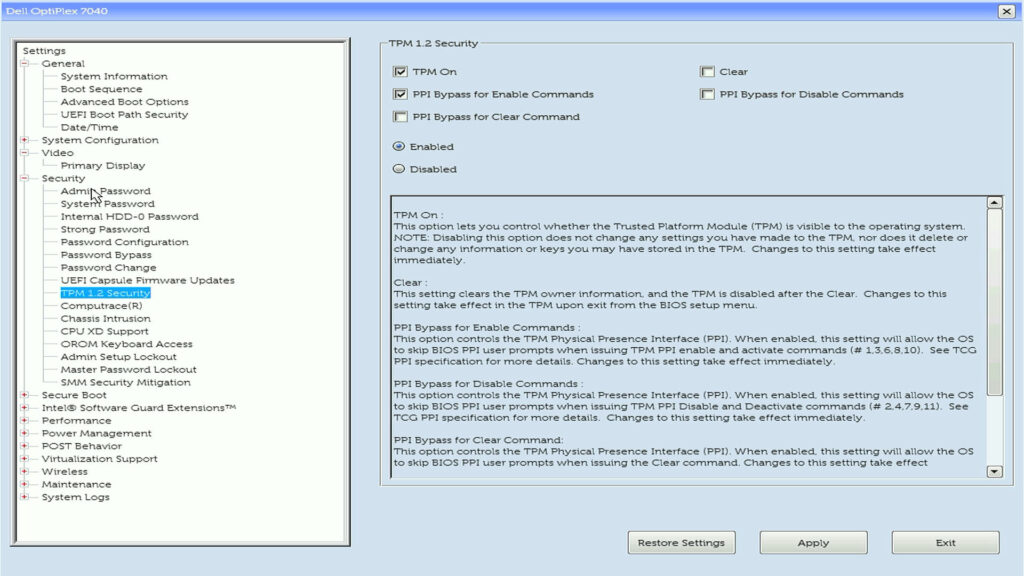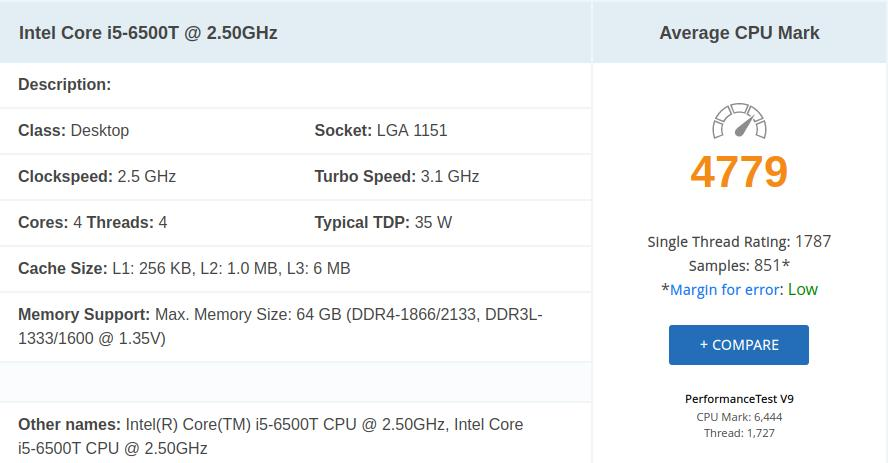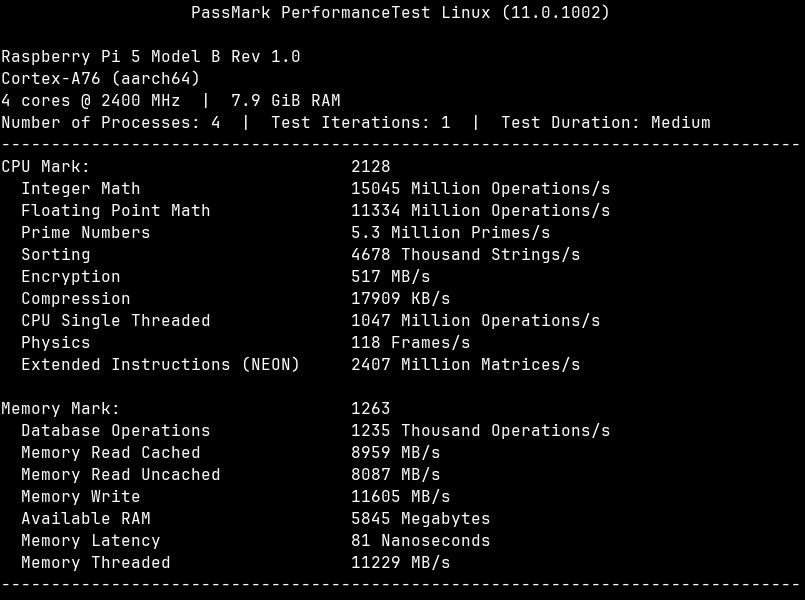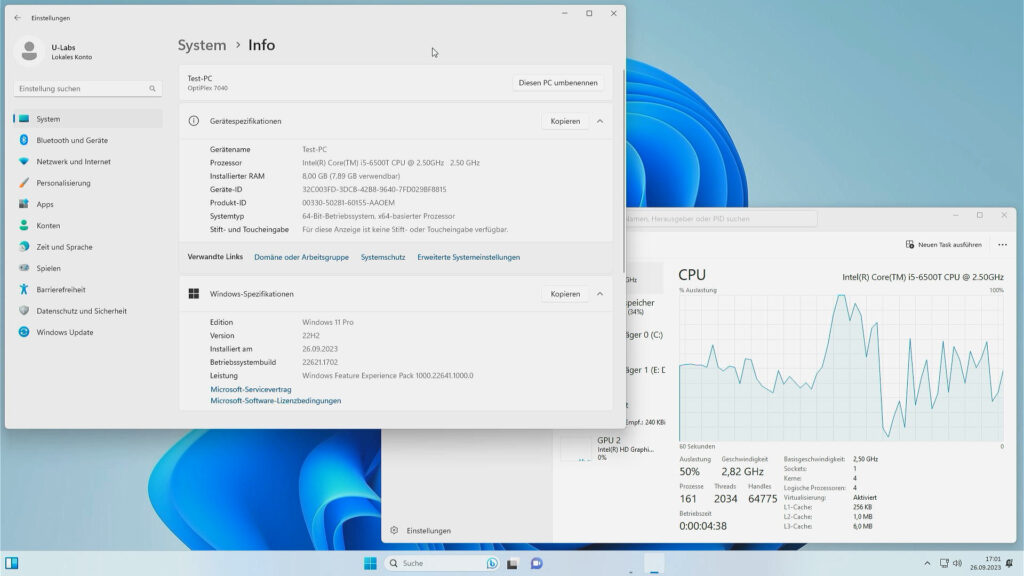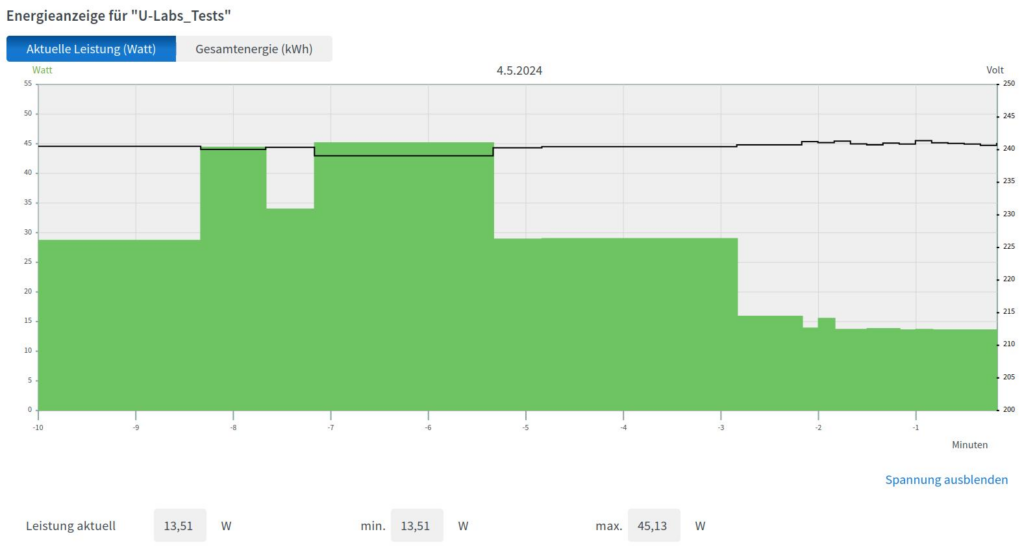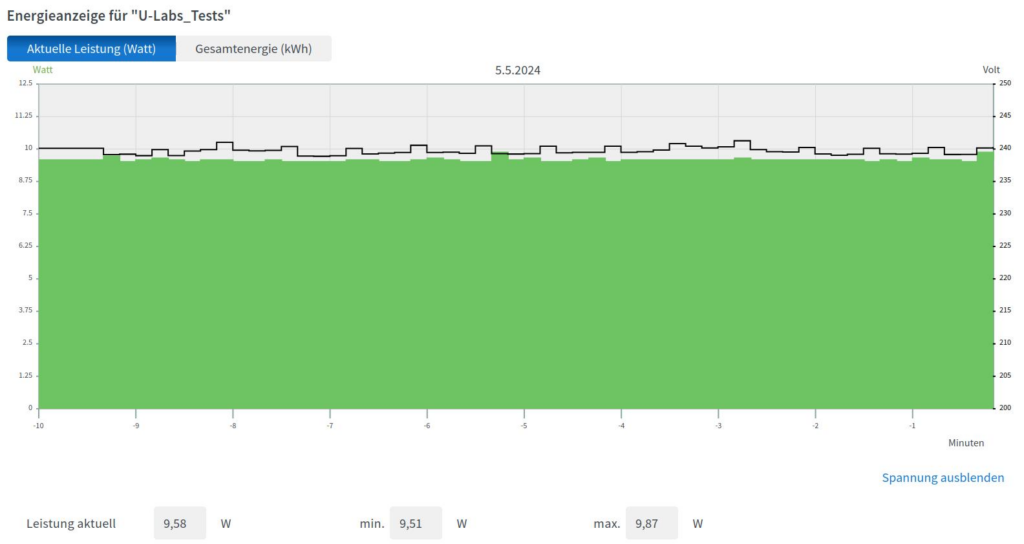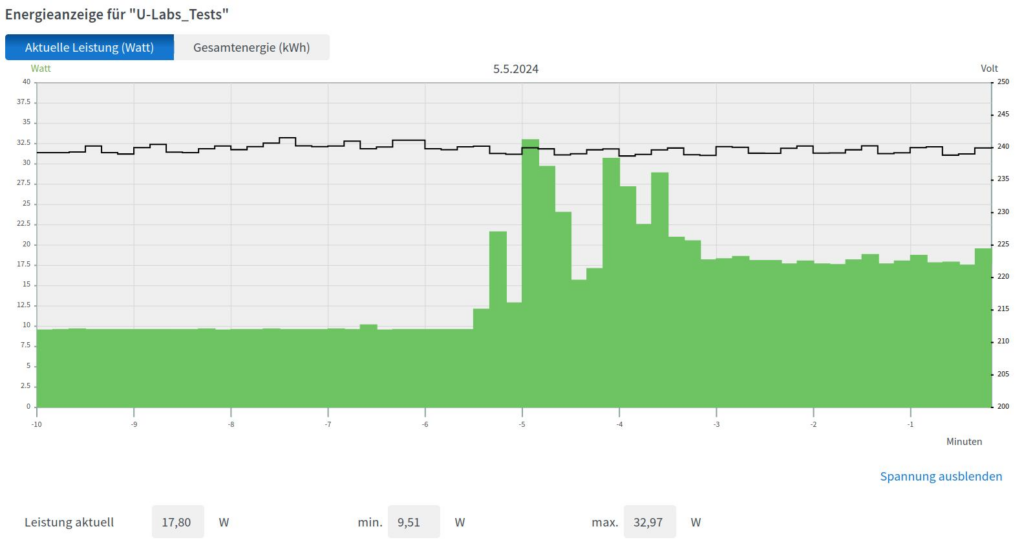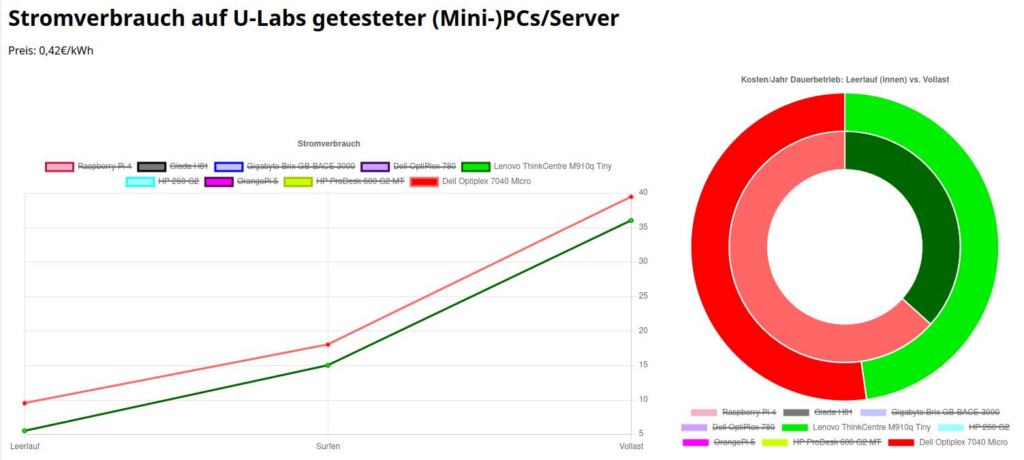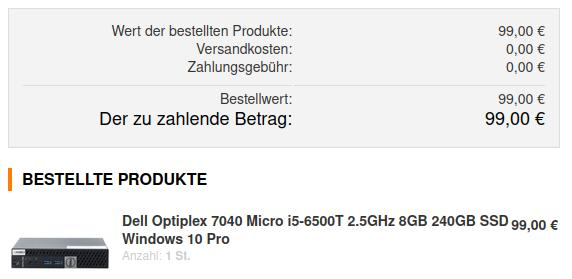Für unter 100€: HP bietet mit der Optiplex Mini (M) Reihe eigene Mini-PCs im Formatfaktor des Lenovo 910q Tiny. Nach Lenovo und HP habe ich mir den Dell genauer angeschaut. Dieser Beitrag wirft einen Gesamtblick auf das System und vergleicht ihn vor allem mit dem Tiny sowohl den beiden aktuellsten Raspberry Pi Einplatinencomputern 4 und 5.
Gehäuse und Anschlüsse
Der Dell Optiplex 7040M ist schon äußerlich recht ähnlich zum Lenovo ThinkCentre M910q Tiny: Vorne komplett identisch, bis auf minimale Details: So ist die Statuslampe im Schalter, die während des Betriebes konstant leuchtet, rechteckig statt rund. Das M steht für Micro. Lässt man den Buchstabe weg, ist dieses Modell auch in größeren Gehäuseformen erhältlich.
Bei den hinteren Anschlüssen haben wir 1x HDMI und 2x DisplayPort. Standardmäßig kommt das Gerät offenbar mit 1x HDMI sowie 1x DisplayPort, wogegen der Tiny komplett auf DisplayPort setzte. Der 7040M hat insgesamt sogar drei Anschlüsse. Der Dritte ist allerdings über eine Erweiterungsplatine umgesetzt. Laut Handbuch für eine VGA-Port. Den Tiny kann man nach dem gleichen Prinzip um zusätzliche Anschlüsse erweitern. Im Gegensatz zum Tiny haben wir lauter USB 3.0 Anschlüsse.
Das Innenleben & Erweiterungsmöglichkeiten
Im Inneren lässt sich wahlweise eine 2,5″ SSD oder Festplatte per SATA anschließen, der Standard geht aus dem Datenblatt nicht hervor. Zusätzlich gibt es Einschübe für zwei M2-Karten, jedoch mit unterschiedlichen Maßen: 22×80 mm und 22×30 mm.1 Ersteres (2280) ist das Standard-Maß für M2-SSDs, hier gibt es am meisten Auswahl und das beste Preis-Leistungsverhältnis.
Laut Handbuch (ab Seite 36 Technische Daten) ist der Zweite für eine WLAN-Karte vorgesehen, die auch Bluetooth mitbringt.2 Im Gegensatz zum Tiny werden die Antennen nicht extern angebracht, sondern verbleiben im Gehäuse. Daher gibt es auch keine Löcher im Gehäuse.3 Praktisch werden jedoch zum Testzeitpunkt keine WLAN-Module in Deutschland angeboten, die ausdrücklich mit dem 7040M kompatibel sind. Im Ausland kostet die Karte 29,95$.4 Das dort angebotene Modell Intel 8260NGW ist nicht speziell von oder für Dell entwickelt, sondern ein Standardmodul, welches auch in Notebooks eingesetzt wird. Das Datenblatt erwähnt die Intel 8260 ebenfalls, sodass diese Information korrekt sein dürfte. Auf eBay findet man derzeit 111 Angebote ab etwa 10€. Die Antennen sind meist nicht dabei und müssen gesondert dazugekauft werden.5 Vorsicht: Teilweise gibt es Komplettpakete mit externen Antennen. Die könnt ihr in diesem Gehäuse nicht vernünftig montieren! Möglicherweise funktionieren auch andere Karten mit dem gleichen Maß, dies habe ich nicht getestet.
Der innere Aufbau ist ähnlich, aber nicht identisch zum Tiny: So wird der 2,5″ Käfig nicht geschraubt, sondern durch zusammen drücken der beiden oberen Enden hinaus geschoben. Die Anweisungen sind auf dem Plastik aufgedruckt. Während der Ausbau noch einfach war, gestaltete sich der Wiedereinbau als Fummelig. Der Arbeitsspeicher befindet sich unter der rechten Einheit bestehend aus Lüfter und Luftkanal. Auch diesen kann man ohne Schrauben entfernen und hat Zugriff auf zwei DDR4-Bänke. Das Datenblatt spricht nur vage von 4 GB Modulen, während im Handbuch die Taktfrequenz von 2133 MHz erwähnt wir sowie die Kapazitäten 4, 8 und 16 GB. 32 GB aufgeteilt auf 2x16GB Module sind das Limit.
Bios/UEFI
Mit [F12] gelangt man in die Startoptionen: Dort werden alle erkannten Geräte aufgelistet, von denen gebootet werden kann. Zur Betriebssysteminstallation finde ich das sehr praktisch – es ist einfacher und schneller, als im Bios/UEFI die passende Einstellung zu suchen. Und im Gegensatz dazu nur temporär, was meistens völlig reicht. Außer bei experimentellen Testsystemen installiert man in der Regel ja nicht ständig das Betriebssystem neu. Der dritte Grund: Man findet dort meist die wichtigsten Einstellungen sowie einen Absprung in die Restlichen, falls man sie braucht. Hier ist der Startmodus etwa auf legacy, also BIOS-Modus ohne Secure Boot eingestellt. Weiter unten können wir das Bios aktualisieren, den Startmodus ändern und auf weitere Einstellungen zugreifen – oder direkt ins komplette Bios abspringen.
Wer direkt ins Bios möchte, kann die [F2] Taste verwenden. Die Darstellung ist unüblich, sie erinnert an eine Kreuzung aus Windows und GNU/Linux-Distribution von vor 20 Jahren. Links wurden die Einstellungen gruppiert, über das + können die Einstellungen ausgeklappt werden. Wer Mühe hat den kleinen Knopf zu treffen, kann alternativ auch einen Eintrag anklicken, mit den Pfeiltasten nach oben/unten navigieren und mit [Enter] oder [Leertaste] die Einstellungsgruppe ausklappen. Die darin enthaltenen Einstellungen erscheinen auf der rechten Seite.
Die restliche Bedienung funktioniert recht gut, einige der Gruppen wurden gleich oder ähnlich benannt, wie man es von anderen Herstellern her kennt. Inhaltlich sind die üblichen Einstellungsmöglichkeiten vertreten. Auch Wake-On-Lan kann beispielsweise aktiviert werden. Auf einigen Seiten gibt es unten Hilfetexte, teils ausführlichere.
GNU/Linux-Nutzer werden bei Distributionen wie Ubuntu (und damit auch allen Derivaten) auf Probleme stoßen, wenn der SATA-Modus auf RAID steht. Der Tiny unterstützt das mittels Intel Rapid Storage Technology (IRS), Ubuntu & co. derzeit nicht. Nachdem die Zahl der verbauten Laufwerke (insbesondere Festplatten) in einem Mini-PC sehr überschaubar ist, dürfte das kein Verlust sein. Sollte es aktiviert sein, unter System Configuration > SATA Operation von RAID On auf AHCI umstellen und ihr könnt die GNU/Linux-Distribution eurer Wahl installieren.
Wer Windows 11 benötigt, wird dies nicht auf offiziellem Wege installieren können: TPM ist vorhanden, jedoch nur in Version 1.2 – Microsoft verlangt Version 2.0. Über entsprechende Hacks lässt es sich trotzdem installieren, womit man vom Wohlwollen des Konzernes abhängig ist. Ich bevorzuge eine GNU/Linux-Distribution, schon alleine damit man sich nicht künstlich von Microsoft in seinen Freiheitsrechten beschneiden lassen braucht.
Leistung: Optiplex 7040M vs Raspberry Pi 4 und 5
Der Verbaute Intel Core i5-6500T ist identisch mit dem Lenovo Tiny M910q: 4 Kerne mit 4 Threads, getaktet auf 2,5 GHz mit 3,1 GHz Turbo.6 Er kam 2015 auf den Markt, wie auch der Dell 7040M. Die Leistung ist daher nicht nur für alltägliches Surfen mehr als ausreichend: Selbst Aufgaben die mehr Leistung erfordern, kann er abdecken – etwa die Nutzung komplexerer Entwicklungsumgebungen. Zur Virtualisierung lässt er sich ebenfalls einsetzen, falls keine dedizierten Prozessorkerne für mehrere VMs benötigt werden. Einem Raspberry Pi 4 (852 Punkte) ist er damit trotz des Alters um Welten überlegen – der Pi ist im Benchmark mehr als 5x langsamer.7
Das dürfte nicht überraschen, schließlich unterlag der Raspberry Pi 4 bereits im Test des M910q Tiny mit gleichem Prozessor. Interessanter ist ein Vergleich mit dem neuen Raspberry Pi 5, der eine Leistungssteigerung um Faktor 2 bis 3 verspricht. Rein rechnerisch würde der Pi 5 damit zwar immer noch nicht in Führung gehen können, jedoch zumindest den Rückstand deutlich verkleinern. Da es auf cpubenchmark.net noch keine Messungen zum Raspberry Pi 5 gab, habe ich selbst welche durchgeführt. Als Grundlage diente ein Raspberry Pi 5 mit offiziellem Kühler (also aktiv gekühlt), 8 GB RAM und dem aktuellsten Raspberry Pi OS 12.8 Der RPI5 knackt nicht nur erstmals die 4-Stellige Marke, sondern überschreitet sie deutlich: 2.128 Punkte des BCM2712 sind rund 2,5x mehr, als die ~852 des BCM2711 vom Raspberry Pi 4. Damit ist der Raspberry Pi 5 nur noch rund 2,3x langsamer, als der Dell Optiplex 7040M.
Muss es zwingend Windows sein, funktioniert das Umgehen der Prüfungen derzeit weiterhin. Leistungstechnisch ist Windows 11 (22H2) keine Herausforderung für den 4-Kern Prozessor, das System läuft flüssig.
Stromverbrauch
Unter Windows 11 (lokales Konto, Datenabfluss/Telemetrie soweit deaktiviert wie Microsoft es zulässt) verbraucht das System im Leerlauf mindestens rund 10 Watt. Zwischendrin gibt es immer mal wieder Spitzen, obwohl auf dem System noch nichts installiert ist. Es dürfte sich um Telemetrie, Update-Prüfungen oder den eingebauten Defender Antivirenscanner handeln. Die Ausschläge gehen auf bis zu 36,7 Watt hoch.
Mit Windows 10 ist dieser etwas höher: Im Leerlauf mit ~1% Prozessorauslastung werden relativ konstant 13,5 Watt benötigt.
Wie sieht es bei freien Betriebssystemen wie GNU/Linux aus? Noch etwas besser: Im Leerlauf mit dem auf Debian basierenden Linux Mint liegen wir konstant bei nur 9,51 Watt. Auch auf diesem Gerät kann Microsoft also nicht mehr mithalten, obwohl Mint nicht gerade den aktuellsten Kernel mitbringt.
Beim Streamen eines Videos von YouTube (1080p) im Web-Browser Firefox kommen wir mit Linux Mint auf etwa 18 Watt im Schnitt. Gerade wenn bei Streaming mit Puffern schwankt dies natürlich. Klickt man sich durchs Web (etwa auf Heise, Spiegel & co), sinkt dies leicht auf um die 13 Watt. Der Prozessor ist beim Videos schauen mit 15-20% lediglich ansatzweise ausgelastet, sodass noch genug Puffer für parallele Aufgaben verfügbar ist. Künstliche Vollauslastung mit dem Kommandozeilenwerkzeug stress sorgt für maximal 39,4 Watt Verbrauch.
Die Werte liegen recht nah am Lenovo Tiny, wie der direkte Vergleich zeigt. In allen Bereichen hat der Tiny jedoch die Nase etwas weiter vorne und verbraucht ein paar Watt weniger. Es sind deutlich messbare Unterschiede, die nicht im Bereich des dramatischen liegen. Nehmen wir beispielsweise den Leerlauf als Grundlage, kostet der Dell aufs Jahr gerechnet etwa 15 Euro mehr. Bei hypothetischer Vollast zahlt man rund 13€ drauf. Dieser Unterschied ist also relativ linear. Sofern der Preis nicht ausgesprochen günstig ist oder man ohnehin einen erheblichen Teil durch z.B. Photovoltaik selbst produziert, lohnt sich insbesondere im 24/7 Betrieb der Tiny beim Energiebedarf mehr. ~15€ mögen zwar nicht viel erscheinen. Das summiert sich jedoch, in 4 Jahren beispielsweise auf ~60€. Hier zeigt sich, wie nur wenige Watt Unterschied im Dauerbetrieb deutlich spürbar werden.
Preis
Ich habe 99€ für den Dell Optiplex 7040 Micro mit Intel i5-6500T (2.5GHz Takt), 8GB Arbeitsspeicher und 240GB SSD bezahlt. Das Netzteil ist eben so mit dabei wie eine Windows 10 Lizenz, zusätzliche Versandkosten sind nicht angefallen. Das Gerät ist ist gebraucht von einem professionellen Händler, d.H. man hat entsprechende Gewährleistungsansprüche. Der Zustand ist nicht zu beanstanden, außer einer leichten Verfärbung oben hinten im Eck hat es keine Mängel. Wahrscheinlich handelt es sich um Geräte, die in Unternehmen ausrangiert wurden (z.B. aus Leasing). Innen war das Gerät sauber.
Derzeit ist er etwas teurer geworden, auch auf Amazon. Die Preise schwanken: 99€ ist ein Angebotspreis, der nur gelegentlich verfügbar ist. Selbst für ~150 Euro hat man ein robustes System mit vergleichsweise viel Leistung, das Ähnlichkeit zum Lenovo Tiny aufweist, für den das daher ebenfalls gilt.
Fazit
Dells Optiplex 740 Micro (M) weist große Ähnlichkeit mit Lenovos Tiny auf. Beide Mini-PCs sind nahezu gleich groß, der innere Aufbau unterscheidet sich im Detail. So liegt bei Dell alles auf einer Ebene, während Lenovo einen Teil der Komponenten unter einer Klappe auf der Unterseite unterbringt. Dafür ist der Arbeitsspeicher im Dell unter dem Kühler des Prozessors montiert – hier kommt man etwas schwerer hin. Die Schraube kann man bei Dell übrigens nicht mehr verlieren, sie bleibt im unteren Teil des Gehäuses.
Abgesehen von solchen kleineren Unterschieden nehmen sich beide nicht viel: Es sind solide Mini-PCs, die vergleichbar gut aufrüstbar sind, wie Notebooks. Beim Speicher sogar etwas besser, da Laptops zugunsten von M.2 gerne auf SATA verzichten. Hier ist der Betrieb von zwei SSDs oder wahlweise M.2 SSD + 2,5″ HDD möglich. Zusammen mit ausreichend Leistung macht es den Dell eben so interessant für alltägliche Aufgaben. Als Heimserver hat Lenovo jedoch durch den geringeren Energieverbrauch im Leerlauf die Nase vorne und sollte daher zumindest für den Dauerbetrieb bevorzugt werden.
Zum Preis von unter 100€ für das Komplettpaket sind beide in gewissen Situationen lohnende Alternativen für Einplatinencomputer wie den Raspberry Pi. Diese sind durch die ARM-Architektur eingeschränkt und kosten inklusive vergleichbarem Zubehör mindestens genau so viel. Der i5 verfügt jedoch über weitaus mehr Leistung – insbesondere den Raspberry Pi 4 hängt er weit ab, verbraucht dafür etwas mehr Energie. Beim Raspberry Pi 5 hat sich der Rückstand deutlich verkürzt. Dennoch bietet der alte Intel-Prozessor des Dell mehr als doppelt so viel Leistung im Benchmark.
Quellen
- Dell Datenblatt
https://i.dell.com/sites/csdocuments/Shared-Content_campaigns_Documents/en/OptiPlex_7040_Micro_with_Unite_Spec_Sheet_Final_April2016.pdf ↩︎ - Dell Handbuch
https://dl.dell.com/content/manual37100438-optiplex-7040m-owner-s-manual.pdf?language=de-de ↩︎ - https://linustechtips.com/topic/1387756-where-do-the-wifi-antennas-go-on-an-optiplex-micro/#comment-15100619 ↩︎
- https://www.parts-people.com/index.php?action=item&id=20708 ↩︎
- https://www.ebay.de/sch/i.html?_from=R40&_trksid=p4432023.m570.l1313&_nkw=intel+8260ngw&_sacat=0 ↩︎
- https://www.cpubenchmark.net/cpu.php?cpu=Intel+Core+i5-6500T+%40+2.50GHz ↩︎
- https://www.cpubenchmark.net/cpu.php?cpu=BCM2711&id=4297 ↩︎
- https://www.passmark.com/baselines/V11/display.php?id=506343943617 ↩︎